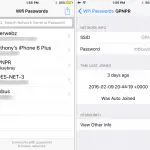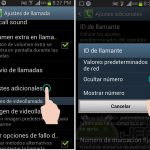Hoy en día, el Wi-Fi forma parte de la vida cotidiana de la mayoría de la gente. No importa a dónde vayas, normalmente puedes encontrar puntos de acceso Wi-Fi cerca de ti. Si bien esto ha mejorado mucho la productividad, también puede ser problemático saber qué red Wi-Fi es la mejor para usar, en ciertas situaciones. Hay bastantes señales que compiten por la atención de tus dispositivos, todas a la vez. Aunque su smartphone, ya sea un iPhone o un Android, tenga en cuenta muchos detalles, como la fuerza de la señal, la estabilidad de la red y otros factores similares, cuando decida conectarse a una red Wi-Fi, el proceso todavía puede ser propenso a errores. Por suerte, puedes añadir un poco de control a este proceso.
Al ajustar la configuración de su smartphone, puede priorizar ciertas redes sobre otras, para asegurarse de que su dispositivo se conectará a la mejor red disponible. Esto le proporcionará una conectividad consistente y le permitirá una transición fácil entre las redes Wi-Fi disponibles. La función que debe ajustar en su smartphone para lograrlo se conoce como Prioridad de red.
Sólo le tomará unos momentos de su tiempo para ajustar esta función en su dispositivo. El proceso es muy simple de llevar a cabo. Para empezar y establecer la prioridad de la red Wi-Fi en su iPhone o dispositivo Android, siga las sencillas instrucciones siguientes.
Configurar la prioridad de la red Wi-Fi en tu dispositivo Android
Lo bueno de Android es que puedes usar directamente los ajustes incorporados para establecer la prioridad de la red Wi-Fi en tu dispositivo. Esto es muy fácil de llevar a cabo, y sólo requiere unos pocos momentos de su tiempo. Para comenzar y establecer la Prioridad de red Wi-Fi en tu dispositivo Android, sigue las sencillas instrucciones que aparecen a continuación.
1. Abra la aplicación Ajustes en su dispositivo.
2. Pulse sobre Wi-Fi .
3. Toca el menú de desbordamiento .
4. Pulse sobre Wi-Fi avanzado .
5. Verás una opción de prioridad Wi-Fi . No dudes en especificar la prioridad de las redes Wi-Fi, según te convenga.
Es tan simple como eso. Ahora has establecido la prioridad de la red Wi-Fi en tu dispositivo Android. Si, en cambio, posees un iPhone, sigue las siguientes instrucciones para establecer la prioridad de la red Wi-Fi en tu dispositivo Apple.
Establezca la prioridad de la red Wi-Fi en su iPhone de Apple
Cuando se trata de establecer la prioridad de la red Wi-Fi en el iPhone, el proceso es un poco diferente. Desafortunadamente, no hay un ajuste incorporado para establecer la prioridad de la red Wi-Fi en tu dispositivo. Sin embargo, si tienes un Mac, puedes priorizar las redes de tu Mac y luego sincronizar ese ajuste con tu iPhone. El proceso es mucho más sencillo de lo que parece.
Antes de comenzar con el método que se describe a continuación, debes asegurarte de que estás usando el mismo ID de Apple tanto en tu Mac como en tu iPhone. Asegúrate también de que iCloud Sync esté activado. Puedes comprobarlo fácilmente en tu Mac, siguiendo las sencillas instrucciones que aparecen a continuación.
1. Haz clic en el logo de Apple en la esquina superior izquierda de tu pantalla.
2. En el menú desplegable que aparece, haga clic en Preferencias del sistema.
3. Haz clic en el panel de preferencias de iCloud .
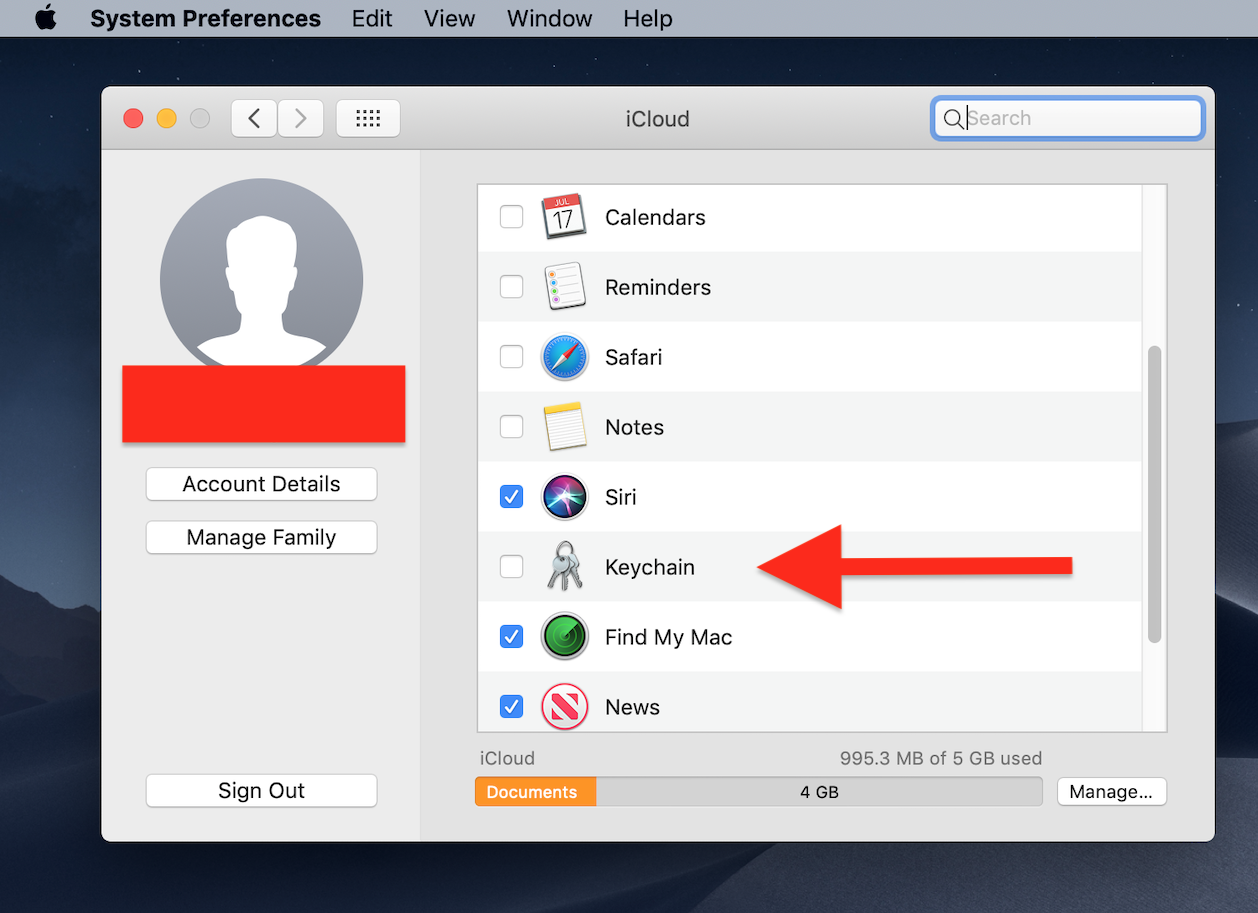
4. Asegúrate de que Llavero esté activado.
Para asegurarte de que iCloud Sync está activado en tu iPhone, sigue las siguientes instrucciones.
1. 2. Pulse sobre la aplicación Ajustes . Tiene un fondo gris con el icono de un engranaje.
2. Navegue hasta iCloud .
3. Pulse en Llavero y asegúrese de que está activado.
Una vez que hayas activado iCloud Sync tanto en tu iPhone como en tu Mac, podrás establecer la prioridad de la red Wi-Fi, siguiendo las siguientes instrucciones.
1. En tu Mac, haz clic en el icono de la barra de menú Wi-Fi .
2. En el menú desplegable que aparece, haga clic en Abrir Preferencias de Red.
3. Haz clic en Avanzado.
4. Ahora verás una lista de redes Wi-Fi guardadas. Las redes que están en la parte superior de la lista, tienen una mayor prioridad de red que las redes que están en la parte inferior de la lista. Siéntase libre de arrastrar las redes en el orden que prefiera.
5. Haz clic en OK una vez que hayas terminado de ajustar la prioridad de la red.
Ahora todas tus preferencias de prioridad de red se han guardado, y se sincronizarán perfectamente con tu iPhone. Es tan simple como eso. Si la sincronización no se produce, asegúrate de que ambos dispositivos utilizan la misma ID de Apple y que el llavero está activado.